
© Unsplash.com/Bernard Hermant
Siapa nih dari kalian yang sering nongkrong di kafe tapi cuma pesan es teh aja dan nongkrong sambil lihatin hape? Biasanya manusia-manusia kayak gini cuma numpang WiFi aja.
Tapi hal seperti itu wajar aja kok gaes, yang penting pesan makanan. jangan diem di jafe berjam-jam tapi gak pesen apa-apa, bisa diusir tuh.
Buat kalian yang doyan WiFi-an di kafe, kalian pasti sering mengalami smartphone kamu susah terhubung dengan WiFi. Biasanya sih yang bikin susah bakalan muncul pesan "Obtaining IP Address".
Ternyata, pesan tersebut yang susah hilang membuat smartphone-mu susah nyambung ke WiFi. Dikutip dari Urban Digital, berikut ini empat cara mengatasi masalah "Obtaining IP Address" saat kamu berniat untuk nyambung ke WiFi.
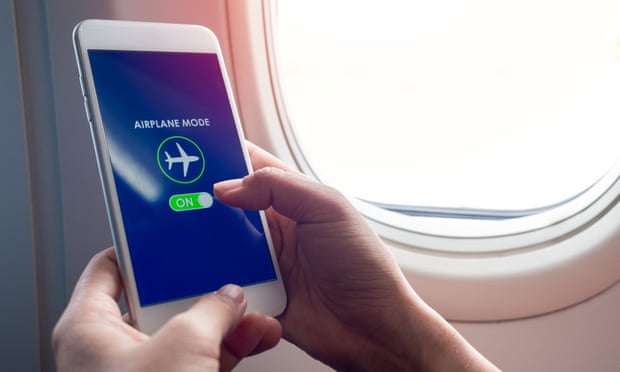
Airplane Mode atau mode pesawat bakal menonaktifkan semua ayanan komunikasi di smartphone kamu, termasuk WiFi. Kalian bisa mencoba untuk sebentar pindah ke Airplane Mode. Tunggu beberapa detik, lalu pindah lagi ke mode normal.

Cara ini dapat menghapus kata sandi WiFi dari smartphone kamu. Opsi ini juga akan menseting ulang pengaturan lainnya terkait dengan jaringan WiFi tersebut di smartphone kamu.
Caranya cukup mudah, pertama klik menu Settings pada smartphone kamu, lalu klik Wi-Fi & Internet, pilih Wi-Fi. Klik ikon roda gigi pada jaringan WiFi yang kamu maksud, lalu klik Forget. Setelah itu, coba kembali sambungkan smartphone kamu ke jaringan WiFi tersebut, namun kali ini kamu harus mengetik sandinya.
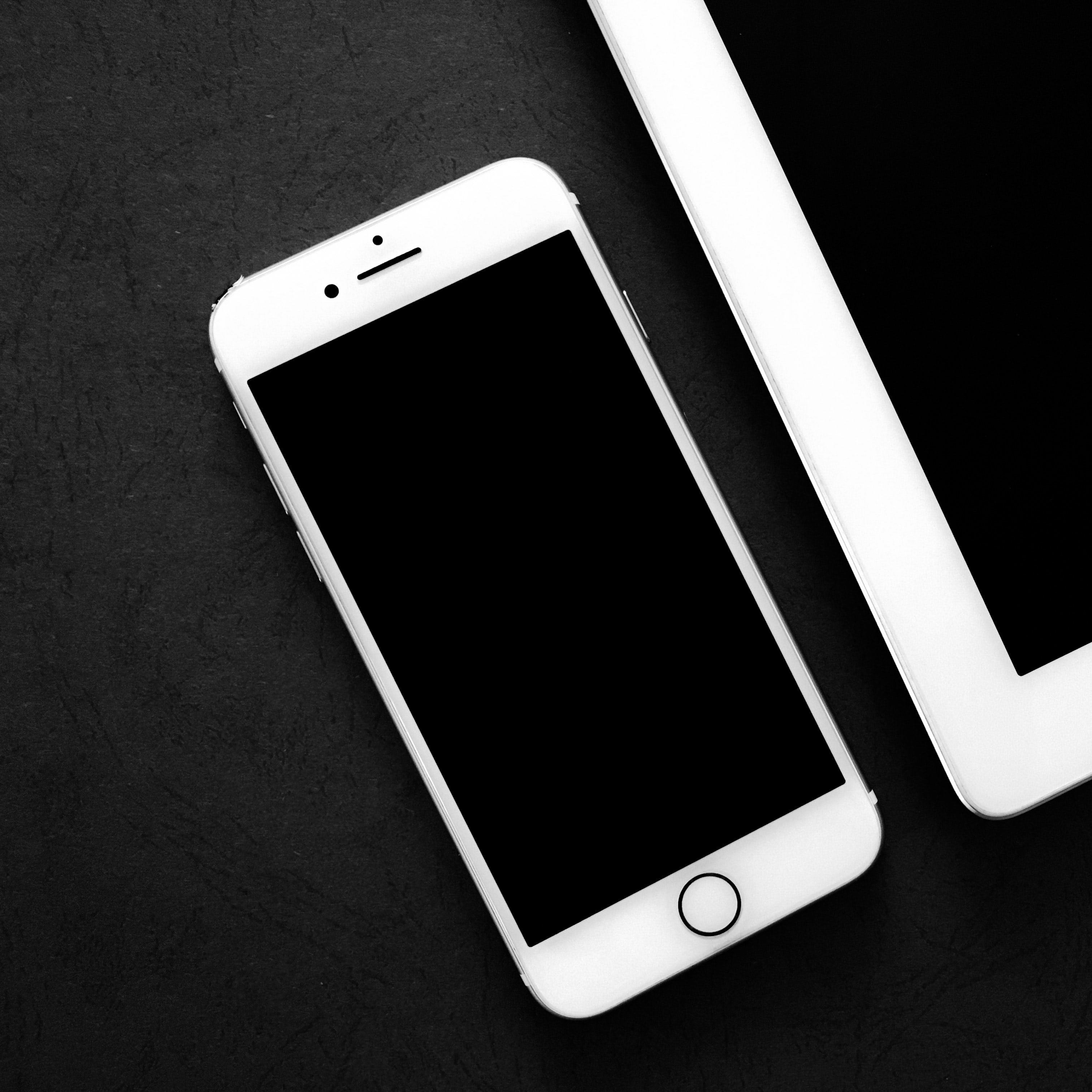
Reboot pada smartphone Android merupakan salah satu metode yang dapat digunakan untuk segala jenis masalah. Reboot juga dapat digunakan untuk masalah " Obtaining IP Address" ini.
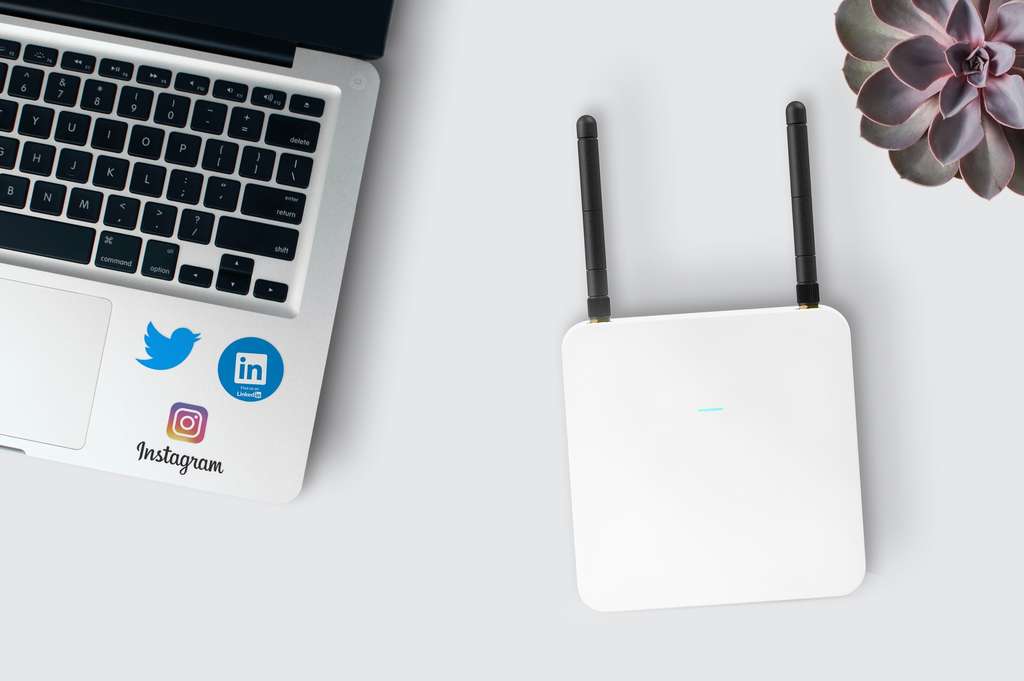
Filter MAC merupakan opsi yang dimiliki banyak router. Opsi ini biasanya digunakan untuk menentukan siapa saja yang diizinkan bergabung ke jaringan WiFi. Opsi ini bisa kamu cek, mungkin saja smartphone Android kamu ada di adalamnya.
Caranya yaitu:
1. Buka halaman pengaturan di router dengan memasukkan alamat IP ke browser.
2. Mayoritas router mamkai IP 192.168.1.1 untuk halaman pengaturan.
3. Setelah itu, masuk ke router kalian.
4. Secara default, kabanyakan router memakai ‘admin’ sebagai nama pengguna dan kata sandi.
5. Kemudian, pilih opsi ‘Wireless Settings.’
6. Klik pada menu ‘Wireless MAC Filtering.’
7. Pastikan opsi di sebelah ‘MAC Address Filter’ dalam posisi ‘Disable.’
8. Jika kalian mematikan filter MAC, simpan perubahan sebelum menutup halaman.
Itulah beberapa cara yang bisa kamu gunakan agar masalah " Obtaining IP Address" dapat terasai. Selamat mencoba ya buat kalian yang gak bisa hidup tanpa WiFi.
Zakat Fitrah 2025: Berapa Besarnya dan Bagaimana Cara Menghitungnya?
Menembus Batas: Yoona Dorong Kepemimpinan Perempuan yang Berdaya dan Berpengaruh
Rayakan Ramadan dengan Perjalanan Kuliner Istimewa di Sheraton Jakarta Soekarno Hatta Airport
GUESS Shimmer Soiree: Glitz, Glam, dan Fashion Tanpa Batas!